So installieren Sie Active Directory und fügen Benutzer hinzu
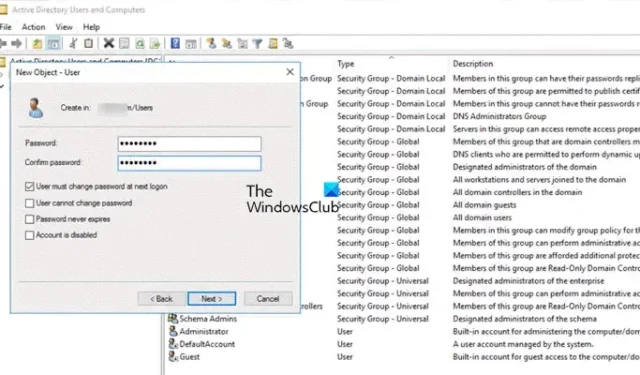
Active Directory (AD) ist ein Verzeichnisdienst auf Microsoft Windows Server. Sein Hauptzweck besteht darin, Administratoren die Verwaltung von Berechtigungen und die Regulierung des Zugriffs auf Netzwerkressourcen zu erleichtern. In diesem Beitrag erfahren Sie, wie Sie Active Directory installieren und Benutzer und Gruppen hinzufügen und konfigurieren.
Installieren Sie Active Directory und fügen Sie Benutzer hinzu
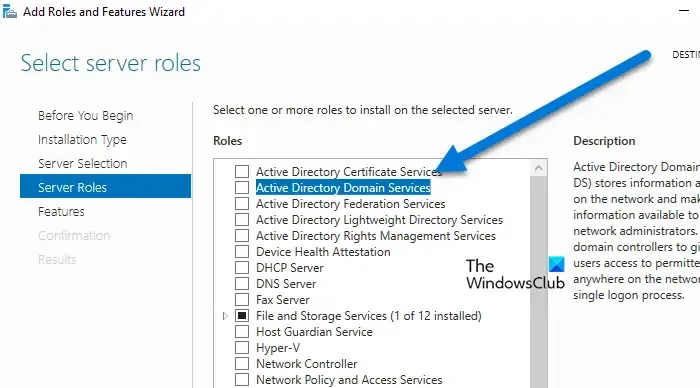
Da Active Directory eine Kernfunktion von Windows Server ist, können wir es vom Server-Manager aus installieren. Befolgen Sie daher die unten aufgeführten Schritte, um Active Directory zu installieren.
- Öffnen Sie den Server-Manager auf Ihrem Computer.
- Klicken Sie nun auf Tools > Rollen und Features hinzufügen.
- Anschließend müssen Sie so lange auf Weiter klicken, bis Sie zum Reiter „Serverrollen“ gelangen.
- Suchen Sie nach dem Active Directory-Domänendienst, wählen Sie ihn aus und klicken Sie auf Installieren.
- Sie werden in einem Popup-Fenster aufgefordert, eine Funktion zu installieren, dies zu bestätigen und fortzufahren.
Nach der Installation der Rolle können Sie diesen Server zu einem Domänencontroller heraufstufen (Sie erhalten dazu eine entsprechende Aufforderung).
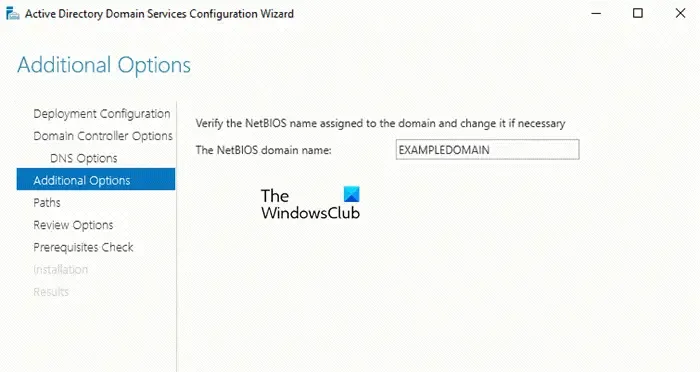
Wählen Sie nun „Neue Gesamtstruktur hinzufügen“ und geben Sie ad.gpfs.net als Stammdomänennamen ein. Klicken Sie auf „Weiter“ und geben Sie dann das Kennwort für den Verzeichnisdienst-Wiederherstellungsmodus ein. Verwenden Sie den standardmäßigen NetBIOS-Domänennamen und klicken Sie auf „Weiter“.
Lassen Sie uns nach der Installation von Active Directory lernen, wie Benutzer und Gruppen konfiguriert werden.
Erstellen und Verwalten von Benutzern im Active Directory
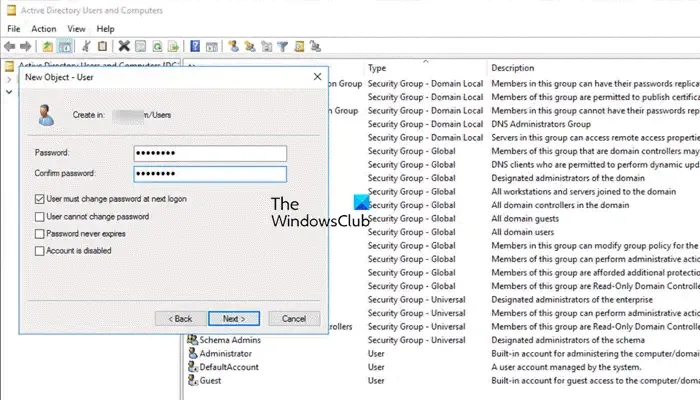
Wenn Sie IT-Administrator sind, müssen Sie sich den größten Teil des Tages mit Benutzerkonten befassen. Hier sind also einige nützliche Tipps zur Verwaltung von Benutzerkonten in Active Directory. Lassen Sie uns zunächst lernen, wie man einen Benutzer in Active Directory erstellt.
- Gehen Sie im Server-Manager zu Extras > Active Directory-Benutzer und -Computer.
- Suchen Sie Ihre Organisationseinheit und gehen Sie dann zu „Benutzer“.
- Klicken Sie mit der rechten Maustaste auf „Benutzer“ und klicken Sie auf „Neu“ > „Benutzer“.
- Sie sehen ein Popup, in dem Sie das Benutzerobjekt hinzufügen und den Vor- und Nachnamen sowie den Anmeldenamen eingeben können.
- Und klicken Sie dann auf Weiter.
- Geben Sie ein Passwort Ihrer Wahl ein, wählen Sie dann die gewünschten Parameter aus und klicken Sie auf „Weiter“.
- Überprüfen Sie die Zusammenfassung und klicken Sie auf „Fertig“, um die Einrichtung Ihres Kontos abzuschließen.
So können Sie das Konto erstellen.
Jetzt können Sie die Eigenschaften dieses Kontos ändern, indem Sie mit der rechten Maustaste auf das Konto klicken und Eigenschaften auswählen.
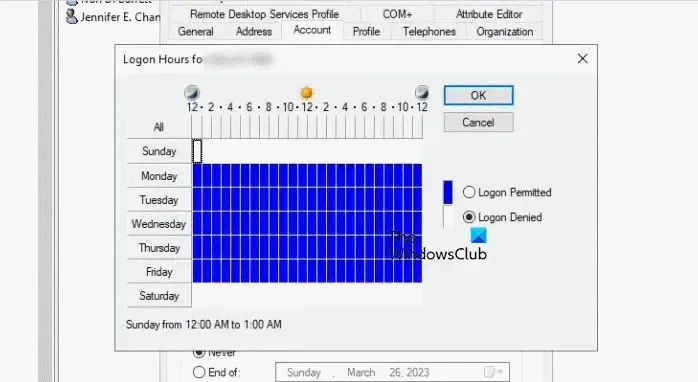
Wenn Sie die Anmeldezeiten des gerade erstellten Benutzers einschränken möchten , wechseln Sie zur Registerkarte „Konten“ und klicken Sie auf „Anmeldezeiten“. Sie können jetzt sehen, wann und wie lange der Benutzer das Anmelderecht hat. Wenn Sie möchten, dass er sich an einem bestimmten Tag anmeldet, klicken und halten Sie die markierten Kästchen und klicken Sie dann auf „Anmeldung verweigert“ . Sie können die Anmeldezeiten auf ähnliche Weise einschränken und auf „OK“ klicken, wenn alles erledigt ist.
Manchmal vergisst der Benutzer das Passwort für sein Konto, woraufhin sein Konto gesperrt wird. Da dies häufig vorkommt, gibt es eine Option zum schnellen Entsperren des Kontos. Sie müssen lediglich das Kontrollkästchen Konto entsperren unter Konto aktivieren und auf OK klicken.
Um ein Konto zu löschen, müssen Sie nur mit der rechten Maustaste auf das Konto klicken und auf Löschen klicken. Sie erhalten ein Bestätigungsfenster. Klicken Sie auf OK, um fortzufahren.
Erstellen und Verwalten von Grop in Active Directory
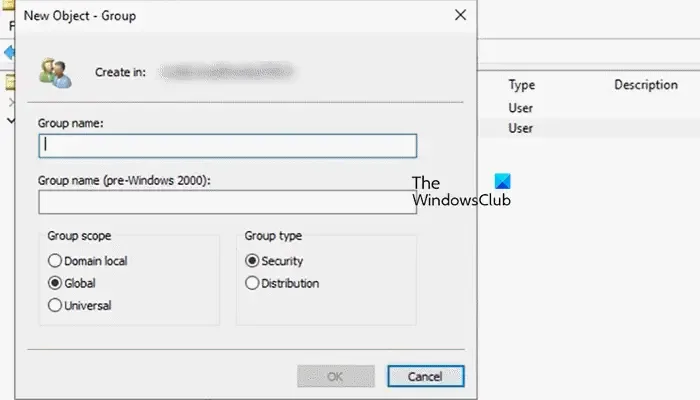
Um eine Gruppe in Active Directory zu erstellen, klicken Sie mit der rechten Maustaste auf das Objekt, unter dem Ihre Gruppe erstellt werden soll, und klicken Sie auf Neu > Gruppe.
Geben Sie im Assistenten unbedingt Ihren Gruppennamen ein. Standardmäßig wählt der Assistent unter Gruppenumfang „Global“ und unter Gruppentyp „Sicherheit“ vor. Ändern Sie den Gruppentyp bitte nicht in „Verteilung“, da diese Option Verteilergruppen für Microsoft Exchange® und E-Mail erstellt.
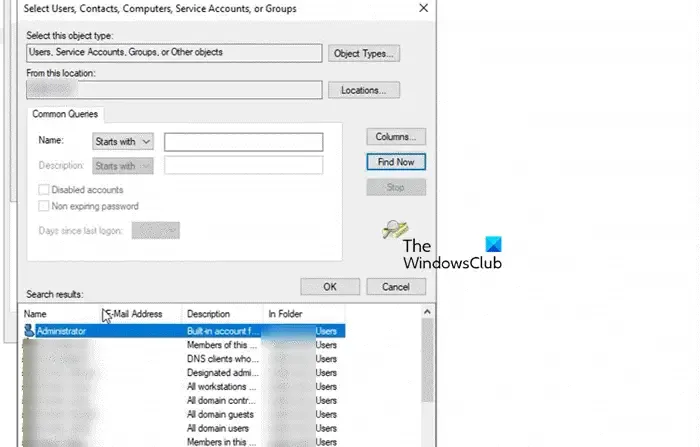
Wenn Sie mithilfe der Option „Gruppe“ einen Benutzer zu Ihrer Gruppe hinzufügen möchten, befolgen Sie die unten aufgeführten Schritte.
- Gehen Sie zur Gruppe, klicken Sie mit der rechten Maustaste darauf und klicken Sie auf Eigenschaften.
- Klicken Sie nun auf „Mitglieder“ und dann auf „Hinzufügen“.
- Klicken Sie auf Erweitert > Jetzt suchen.
- Wählen Sie den Benutzer aus und klicken Sie auf OK.
- Klicken Sie erneut auf „OK“ und dann auf „Übernehmen“.
Alternativ können Sie einen Benutzer einer Gruppe über die Eigenschaften dieser Gruppe hinzufügen. Klicken Sie dazu mit der rechten Maustaste auf den Benutzer, klicken Sie auf Eigenschaften, gehen Sie zu Mitglieder, klicken Sie auf Hinzufügen, klicken Sie auf Erweitert > Jetzt suchen, wählen Sie eine Gruppe aus und klicken Sie auf OK. Nachdem Sie diese Änderungen übernommen haben, wird Ihr Konto hinzugefügt.
Wie installiere ich Active Directory und Benutzer?
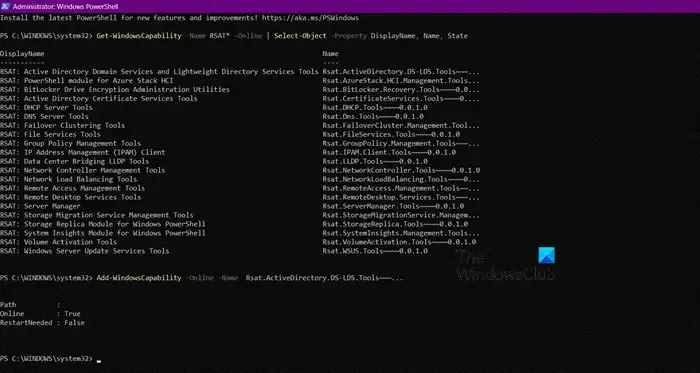
Wenn Sie Active Directory und Benutzer auf Ihrem Windows 11/10-Computer installieren möchten, können Sie PowerShell verwenden. Öffnen Sie zunächst PowerShell als Administrator und führen Sie den folgenden Befehl aus.
Get-WindowsCapability -Name RSAT* -Online | Select-Object -Property DisplayName, Name, State
Dadurch werden alle Namen aller RSAT-Dienste aufgelistet. Wir müssen den kopieren, der mit „Rsat . ActiveDirectory“ beginnt. Führen Sie nach dem Kopieren den folgenden Befehl aus.
Add-WindowsCapability -Online -Name Rsat.ActiveDirectory<copied-version-information>
Lassen Sie den Befehl ausführen und installieren Sie die Funktion.
Wie füge ich Benutzer im Active Directory hinzu?
Um einen Benutzer in Active Directory hinzuzufügen, müssen Sie zum Domänencontroller gehen und Active Directory-Benutzer und -Computer öffnen. Navigieren Sie zu Ihrer Organisationseinheit, klicken Sie mit der rechten Maustaste auf Benutzer und klicken Sie auf Neu > Benutzer. Geben Sie die Details ein und bestätigen Sie.



Schreibe einen Kommentar